作为视频编辑器,您在编辑时最不想看到的就是这条消息“GPU 无法执行图像处理。错误代码 -59。在DaVinci Resolve应用程序上。当然,这会让你的情绪低落很多。但是,就像其他DaVinci Resolve错误一样,它可以通过一系列简单的解决方案来解决。逐一执行这些操作,DaVinci Resolve将再次正常运行。
修复 1 – 删除渲染缓存
DaVinci Resolve实用程序中当前项目中存储的渲染缓存可能会损坏。您应该从本地存储中删除渲染缓存。
步骤1 –在DaVinci Resolve页面中,转到编辑器顶部的“回放”设置,在那里您会找到一个选项“删除渲染缓存”。
步骤2 –从上下文中,选择“全部”以清除项目的所有已保存的渲染缓存。
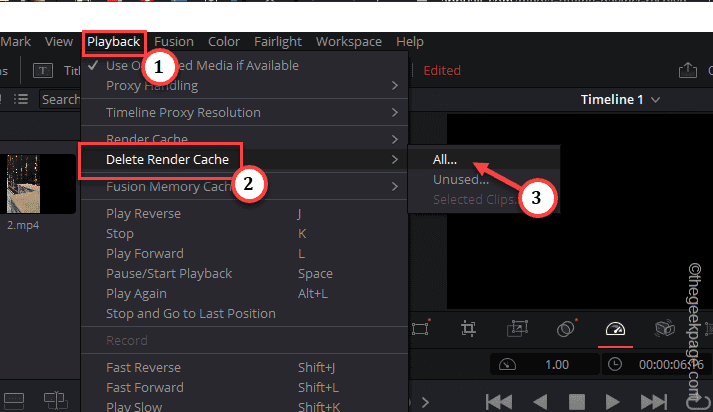
清除计算机中存储的渲染缓存后,尝试渲染
修复2 –调整GPU处理模式
DaVinci Resolve提供两种GPU处理模式。设置 CUDA 格式以解决此问题。
步骤1 –忽略错误消息,然后点击“DaVinci Resolve”菜单。
步骤2 –接下来,单击“Preferences…”选项以打开DaVinci Resolve首选项。
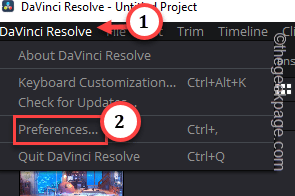
步骤3 –转到“系统”菜单选项卡。
步骤4 –从左侧选项卡中选择“内存和 GPU”选项卡。

步骤5 –在那里,您将找到“GPU 配置”部分。取消选中“GPU 处理模式”框,然后从下拉列表中将其切换为“CUDA”。
步骤 6 –在此之后,单击“确定”。

它将向您显示“首选项”更新提示。现在,您必须保存当前项目中的更改,然后重新启动DaVinci Resolve并进行测试。
Fix 3 – DaVinci Resolve是否符合要求?
DaVinci Resolve是市面上耗电量大的视频编辑器之一。因此,您应该确保您的系统至少具有最低规格。
运行DaVinci Resolve应用程序的最低规格 –
- 视窗 10、11
- 至少 16 GB 系统内存(建议使用 32 GB RAM
- i7 或 i9 CPU 或 AMD Ryzen 5th 系列(推荐 Rynen 7th 和 9th 系列)
- 具有至少 4GB 显存的集成或独立 GPU,支持 OpenCL 1.2 或 CUDA 11
- 最新驱动程序Blackmagic Design Desktop Video 10.4.1或更高版本
- 建议使用 SSD
这些要求中最关键的方面是RAM和VRAM。确保系统具有 16 GB 的 RAM 并选择 12 GB 的 VRAM 显卡。
修复4 – 更新DaVinci Resolve应用程序
获取最新版本的DaVinci Resolve应用程序。
步骤1 –打开DaVinci Resolve应用程序。
步骤2 –当您在那里时,点击第一个菜单,即“DaVinci Resolve”。
步骤3 –接下来,选择“检查更新…”以检查最新版本的视频编辑器。
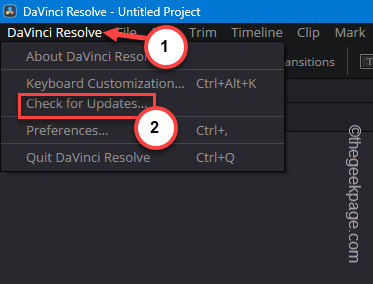
步骤4 –DR 现在将检查可用的最新更新包并将其安装在您的系统上。点击“下载”以下载并安装更新。
在此之后,加载DaVinci Resolve并尝试再次运行相同的项目。您不会收到“GPU 无法执行图像处理。错误代码 -59“错误消息。
修复4 –禁用防火墙
有时,系统上的外来实体可能会阻止DaVinci Resolve应用程序的某些功能。如果您安装了第三方防病毒软件进行保护,请禁用或完全卸载。
步骤1 –为此,您必须立即点击 Win+R 按钮。
步骤2 –在其他应用程序列表中整理防病毒软件。
步骤3 –接下来,右键单击该应用程序,然后点击“卸载”。
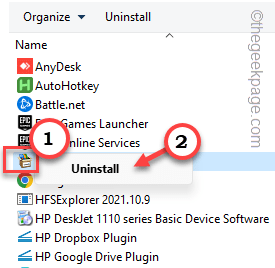
该过程的其余部分在防病毒软件设置页面中进行。请按照这些步骤操作,并确保从系统中删除防病毒软件的所有组件。
卸载防病毒软件时,必须重新启动系统。
卸载杀毒软件后,再次尝试重复在DaVinci Resolve中执行的相同操作。如果错误仍然出现,请按照列表中的最终解决方案进行操作。
修复5 –卸载并重新安装DaVinci Resolve
如果仍然出现图像处理错误,请卸载并重新安装DaVinci Resolve软件包。
注意 – 在继续卸载DaVinci Resolve之前,请务必保存项目中的更改。
步骤1 – 同时按 Win+S 键可打开搜索框。在那里输入“appwiz.cpl”。
步骤2 –在“最佳匹配”部分下,单击“appwiz.cpl”以打开此控制面板项。
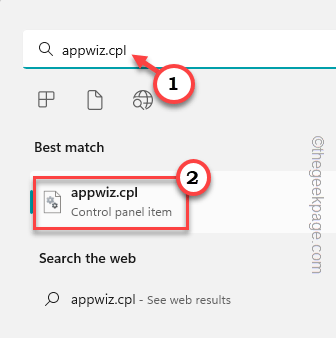
步骤3 –缩小“DaVinci Resolve”视频剪辑师的视野。
步骤4 –然后,右键单击该应用程序并点击“卸载”以开始卸载视频编辑器工具。
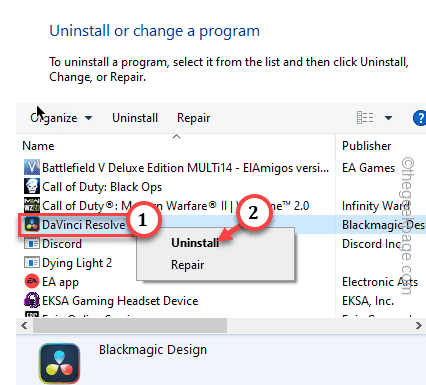
按照引导式设置流程,从系统中卸载DaVinci Resolve和其他组件。
您可能需要重新启动计算机一次,以确保卸载软件的所有部分。
步骤5 –稍后,转到BlackMagic Design页面。
步骤 6 –使用“下载”图标下载压缩的安装文件。
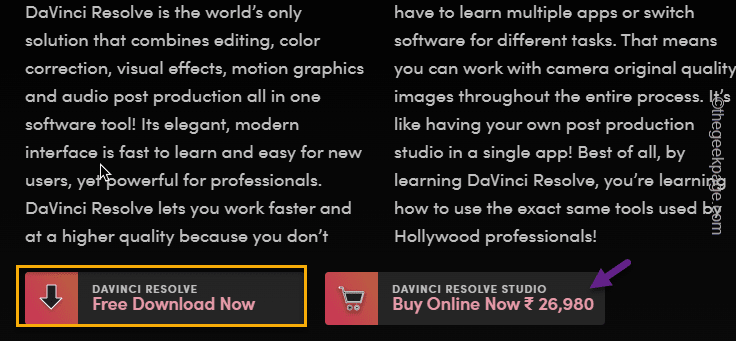
第 7 步 – 将 DaVinci Resolve 软件包解压缩到某个位置。

第 8 步 – 运行 DaVinci Resolve 安装程序文件并在系统上安装视频编辑器。
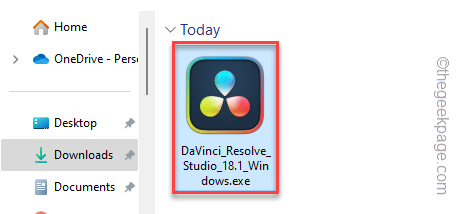
在DaVinci Resolve中编辑视频时,您将不会再次收到错误代码-59。
 台词网
台词网